Cómo sincronizar el tiempo con Chrony NTP en Linux
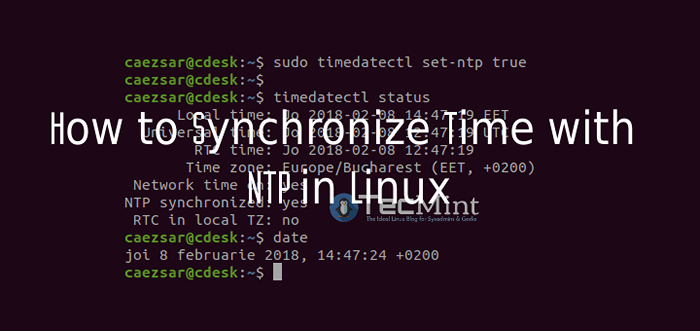
- 1650
- 291
- Norma Sedillo
El Protocolo de tiempo de red (NTP) es un protocolo utilizado para sincronizar los relojes del sistema informático automáticamente a través de una red. La máquina puede hacer que el reloj del sistema use Tiempo universal coordinado (UTC) en lugar de la hora local.
Mantener un tiempo preciso en los sistemas Linux, especialmente los servidores es una tarea importante por muchas razones. Por ejemplo, en un entorno en red, se requiere cronometraje preciso para marcas de tiempo precisas en paquetes y registros de sistemas para el análisis de causa raíz, determinar cuándo ocurrieron problemas y encontrar correlaciones.
Cronía es ahora el predeterminado NTP Paquete de implementación en las últimas versiones de distribuciones basadas en RHEL, como Flujo de centos, Fedora, Rocky Linux Y Almalinux, y distribuciones con sede en Debian como Ubuntu Y Menta Linux, entre otros, y viene preinstalado por defecto.
El Cronía el paquete consiste en cronyd, un demonio que se ejecuta en el espacio de usuario, y cronón un programa de línea de comandos para monitorear y controlar cronyd.
Cronía es un versátil NTP Implementación y funciona bien en una amplia gama de condiciones (consulte la comparación de la suite Chrony con otras implementaciones de NTP). Se puede usar para sincronizar el reloj del sistema con servidores NTP (actuar como cliente), con un reloj de referencia (E.G A GPS receptor), o con una entrada de tiempo manual. También se puede emplear como un NTPV4 (RFC 5905) servidor o par para proporcionar un servicio de tiempo a otras computadoras en la red.
En este artículo, aprenderá cómo sincronizar el tiempo del servidor con NTP en Linux usando cronía.
Instalación de Chrony en Linux Server
En la mayoría de los sistemas de Linux, el cronía El comando no está instalado de forma predeterminada. Para instalarlo, ejecute el siguiente comando.
$ sudo yum instalación chrony [en Rhel/Centos/Fedora y Rocky Linux/Almalinux] $ sudo apt install chrony [en Debian, Ubuntu y Mint]
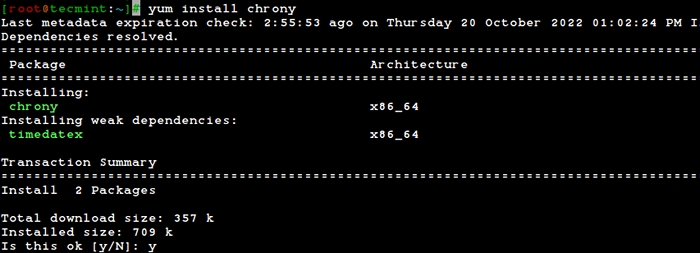 Instale Chrony en Linux
Instale Chrony en Linux La ubicación predeterminada para el cronía Daemon es /usr/sbin/chronyd y el programa de línea de comandos se instalará a /usr/bin/cronyc.
Una vez que se complete la instalación, inicie el cronía Servicio y habilite que comience automáticamente en el arranque del sistema, luego verifique si está en funcionamiento.
# SystemCTL Enable - -Now Chronyd # SystemCTL Status Chronyd
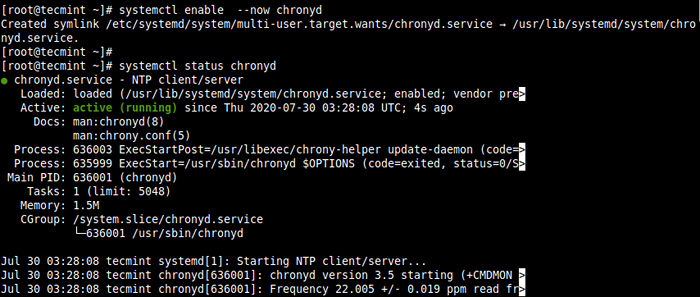 Verifique el estado de Chrony
Verifique el estado de Chrony Verifique si cronía ahora está funcionando bien y para ver el número de servidores y compañeros que están conectados a él, ejecute lo siguiente cronón dominio.
# Actividad de cronón
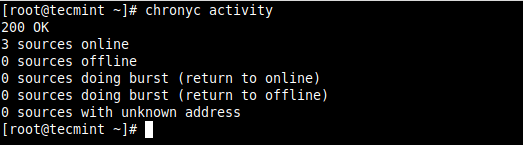 Verifique la actividad de Chrony
Verifique la actividad de Chrony Verificación de la sincronización de Chrony en Linux
Para mostrar información (lista de servidores disponibles, estado y compensaciones del reloj local y la fuente) sobre las fuentes de tiempo actuales que cronyd está accediendo, ejecute el siguiente comando con el -V La bandera muestra la descripción de cada columna.
# fuentes cronyc o # fuentes # cronyc -v
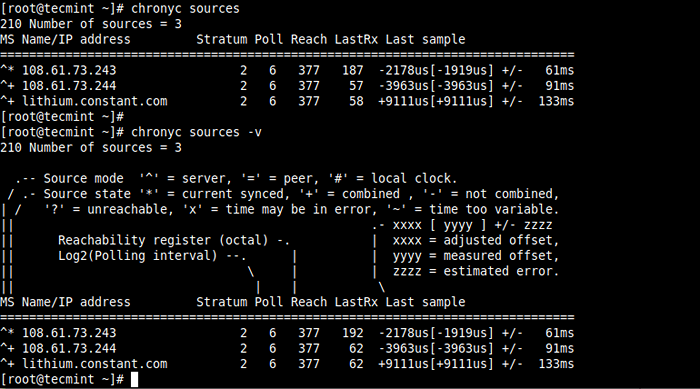 Verifique las fuentes de tiempo de Chronyd
Verifique las fuentes de tiempo de Chronyd Con respecto al comando anterior, para mostrar otra información útil para cada una de las fuentes que actualmente están examinadas por cronyd (como la tasa de deriva y el proceso de estimación de desplazamiento), use el Sourcestats dominio.
# SORCESTATA CHRONYC o # CHRONYC SORCESTATS -V
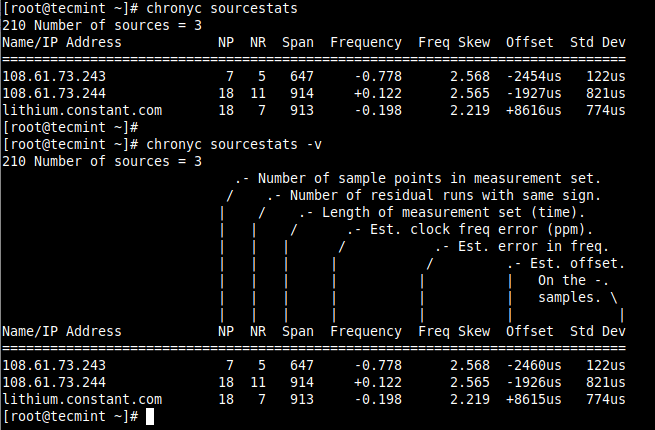 Verifique las estadísticas de origen de Chronyd
Verifique las estadísticas de origen de Chronyd Verificar cronía Seguimiento, ejecute el siguiente comando.
# seguimiento cronyc
En la salida de este comando, el ID de referencia especifica el nombre (o dirección IP) si está disponible, del servidor al que la computadora está sincronizada actualmente, de todos los servidores disponibles.
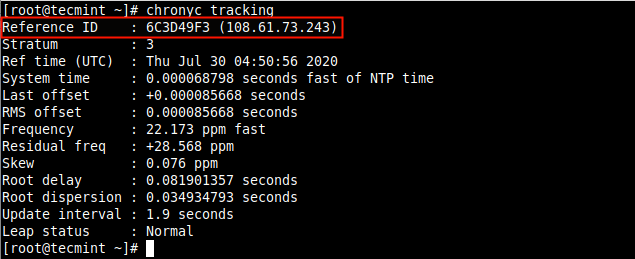 Mostrar seguimiento de Chrony
Mostrar seguimiento de Chrony Configuración de fuentes de tiempo de Chrony en Linux
El principal cronía El archivo de configuración se encuentra en /etc/Chrony.confusión (Centos/Rhel/Fedora) o /etc/Chrony/Chrony.confusión (Ubuntu/Debian).
Al instalar un sistema operativo Linux en la nube, su sistema debe tener algunos servidores predeterminados o un grupo de servidores agregados durante el proceso de instalación. Para agregar o cambiar los servidores predeterminados, abra el archivo de configuración para editar:
# vi /etc /Chrony.conf o # VI/etc/Chrony/Chrony.confusión
Puede agregar varios servidores utilizando la directiva del servidor como se muestra.
servidor 0.Europa.piscina.NTP.org Iburst Server 1.Europa.piscina.NTP.org Iburst Server 2.Europa.piscina.NTP.Org Ibusrt Server 3.Europa.piscina.NTP.org ibusrt
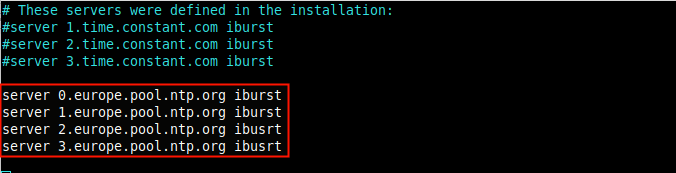 Agregar servidores NTP
Agregar servidores NTP o en la mayoría de los casos, es mejor usar ntppool.org para encontrar un servidor NTP. Esto permite que el sistema intente encontrar los servidores disponibles más cercanos para usted. Para agregar una piscina, use la directiva de la piscina:
grupo 0.piscina.NTP.organización
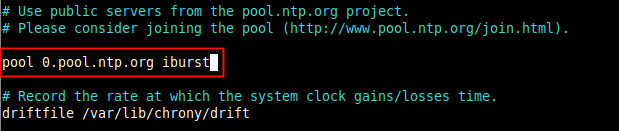 Agregue un grupo de servidores NTP
Agregue un grupo de servidores NTP Hay muchas otras opciones que puede configurar en el archivo. Después de hacer cambios, reinicie el servicio de Chrony.
$ sudo systemctl reiniciar Chrony o # systemctl reiniciar Chronyd
Para mostrar información sobre las fuentes de tiempo actuales que cronyd está consultando, ejecute el siguiente comando una vez más.
# fuentes cronón
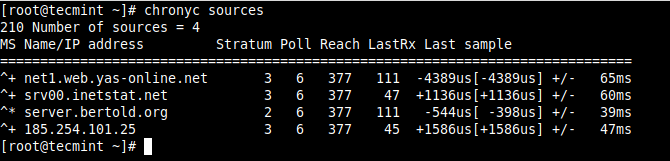 Ver fuentes de tiempo de Chronyd
Ver fuentes de tiempo de Chronyd Para comprobar el cronía Estado de seguimiento, ejecute el siguiente comando.
# seguimiento cronyc
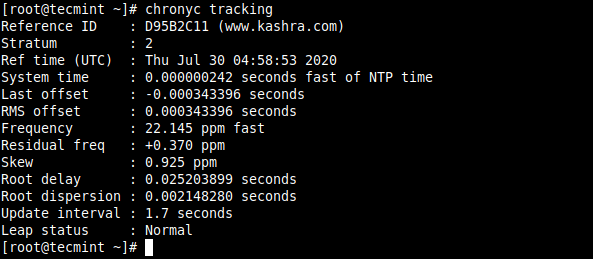 Verifique el estado de sincronización de Chrony
Verifique el estado de sincronización de Chrony Para mostrar la hora actual en su sistema, verifique si el reloj del sistema está sincronizado y si NTP está realmente activo, ejecute el comando Timedatectl:
# Timedatectl
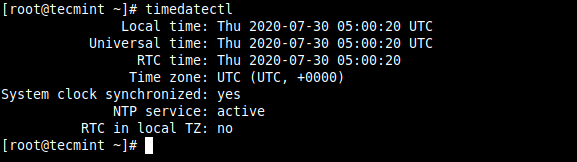 Verifique la hora actual del servidor
Verifique la hora actual del servidor Eso nos lleva al final de esta guía. Si tiene alguna pregunta, comuníquese con nosotros a través de la sección de comentarios a continuación. Para obtener más información, consulte: Uso de la suite Chrony para configurar NTP de la documentación de RHEL o usar Chrony para configurar NTP del blog oficial de Ubuntu.
- « Cómo instalar PostgreSQL con PGADmin4 en Linux Mint 21/20
- Cómo eliminar el certificado SSL y la frase de pases de la tecla SSH en Linux »

